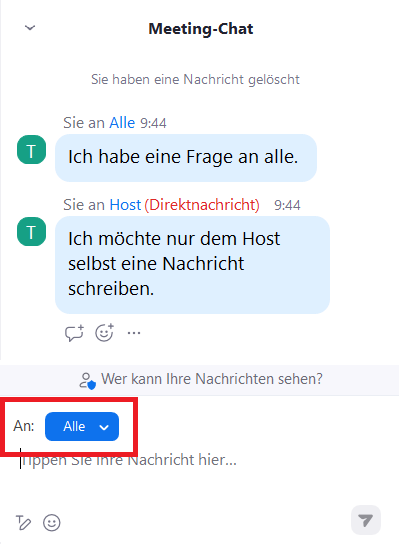Bedienung im Meeting
Funktionen
Mikrofon ein-/ausschalten
Während des Meetings können Sie Ihr Mikrofon an- und ausschalten.
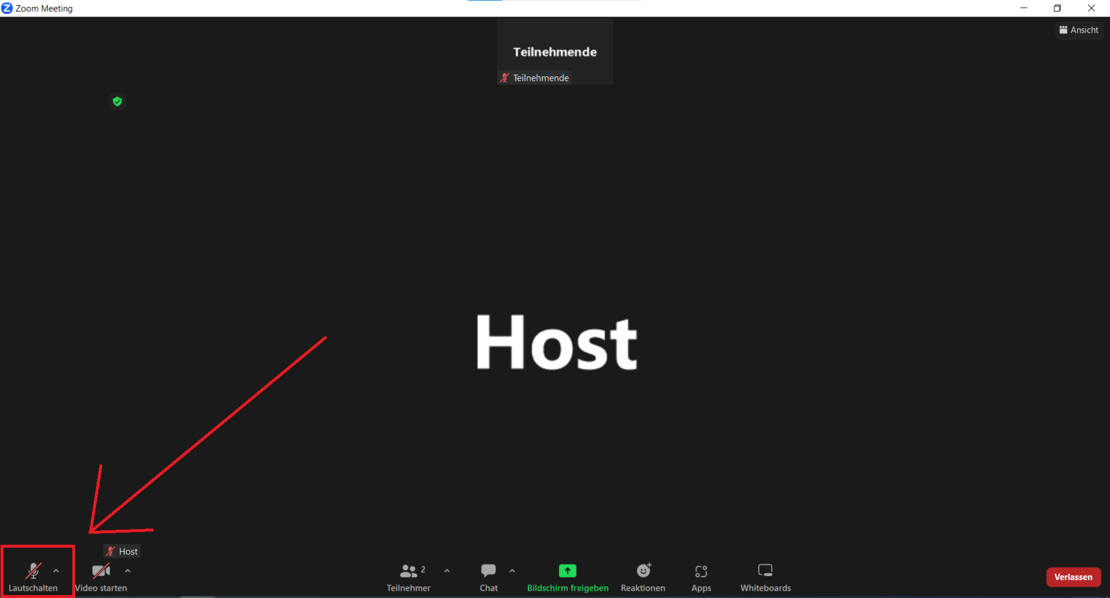

Dafür klicken Sie einmal auf das Mikrofon-Symbol in der linken unteren Ecke. Ist das Mikrofon durchgestrichen, ist Ihr Mikrofon aus. Ist es nicht durchgestrichen, ist Ihr Mikrofon an.
Weitere Optionen für die Bedienung und Einstellungen des Mikrofons finden Sie, indem Sie den kleinen Pfeil neben dem Mikrofon-Symbol anklicken.
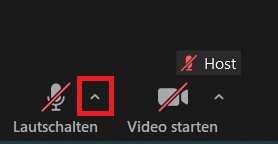
Kamera ein-/ausschalten
Während des Meetings können Sie Ihre Kamera an- und ausschalten.
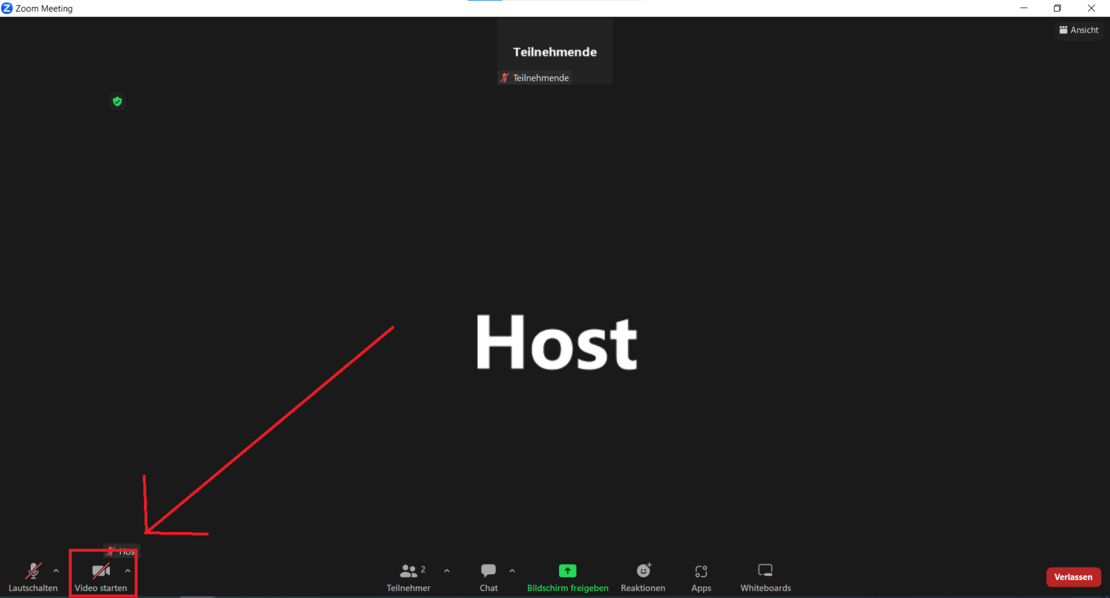
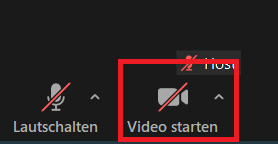
Dafür klicken Sie einmal auf das Kamera-Symbol in der linken unteren Ecke. Ist die Kamera durchgestrichen, ist Ihre Kamera aus. Ist es nicht durchgestrichen, ist Ihre Kamera an.
Weitere Optionen für die Bedienung und Einstellungen der Kamera finden Sie, indem Sie den kleinen Pfeil neben dem Kamera-Symbol anklicken.
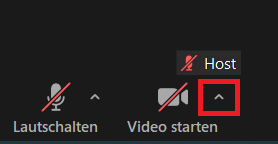
Hand heben
Während des Meetings können Sie mithilfe einer digitalen gehobenen Hand auf sich aufmerksam machen.

Dafür klicken Sie unten in der Mitte auf Reaktionen. Daraufhin öffnet sich ein kleines Menüfeld mit digitalen Reaktionen, die Sie während des Meetings verwenden können.
Um die Hand zu heben, klicken Sie auf Hand heben.
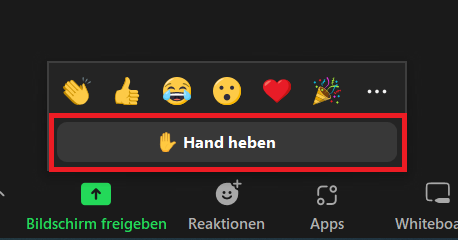
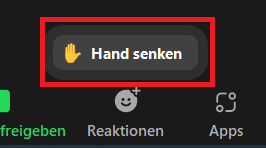
Um die Hand wieder zu senken, klicken Sie auf Hand senken.
Die anderen Reaktionen verschwinden nach einiger Zeit automatisch. Die Hand müssen Sie jedoch manuell senken, damit sie verschwindet.
Chat
Während des Meetings können Sie im Chat mit anderen Teilnehmenden kommunizieren. Dafür klicken Sie unten in der Mitte auf Chat.
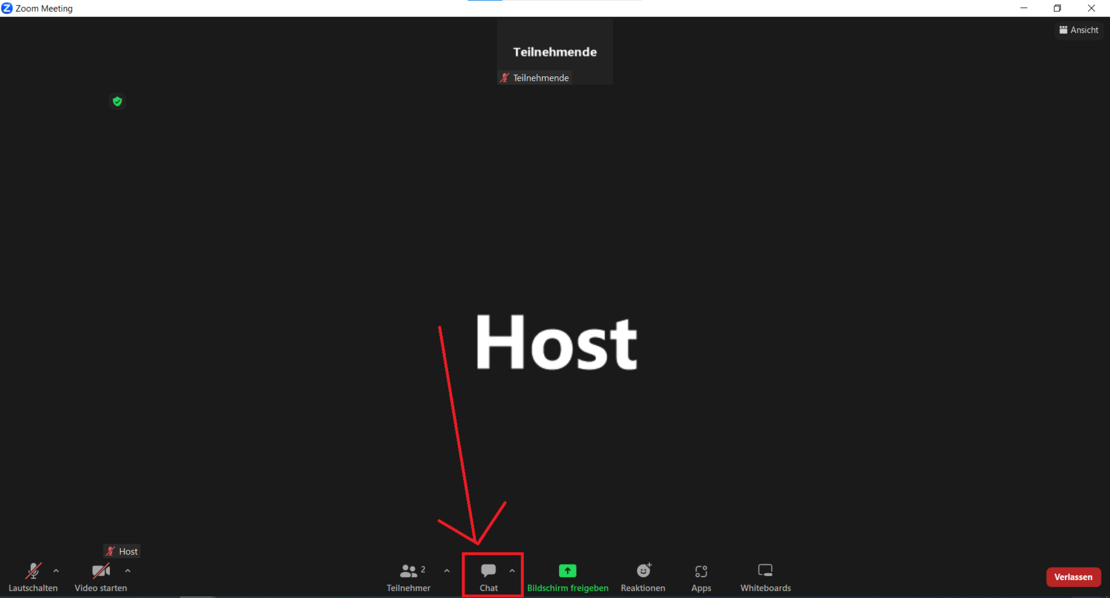
Nun öffnet sich ein Chatfenster. Oben sehen Sie die bereits geschriebenen Nachrichten, unten können Sie selbst eine Nachricht verfassen.
Sie können eine Nachricht an alle Teilnehmenden schreiben, Sie können aber auch nur einzelne Personen anschreiben. Dafür wechseln Sie unten bei "An:" Ihre Zielgruppe.